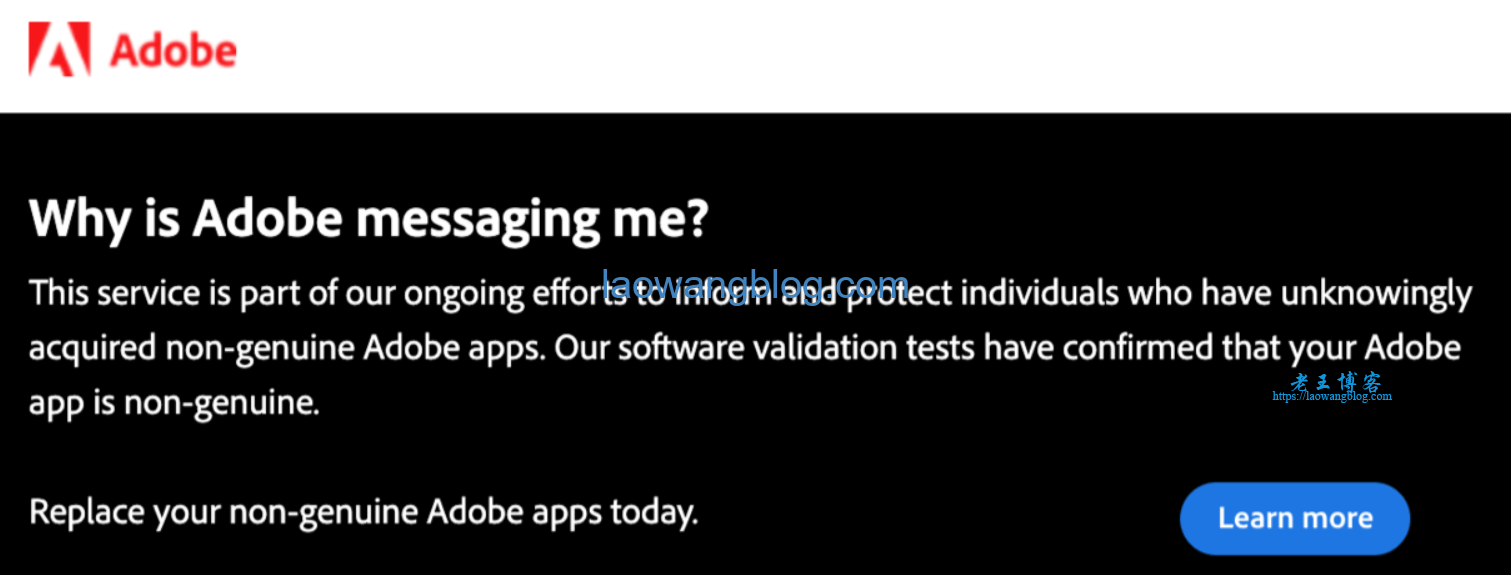
Adobe弹窗提示验证问题解决方案 记录一下解决方法
系统开着代理,突然就蹦出来弹窗提示了,在网上找了一下解决办法,有如下两种,第一种试了,2天后失效了,然后用第二种,刚弄好,记录一下,有新的办法会及时补充Mac系统正版校验关闭教程。
系统开着代理,突然就蹦出来弹窗提示了,在网上找了一下解决办法,有如下两种,第一种试了,2天后失效了,然后用第二种,刚弄好,记录一下,有新的办法会及时补充
MAC版
Mac系统正版校验关闭教程
处理方法一:请关闭所有adobe软件,然后在终端输入代码 sudo rm /Library/application\ Support/Adobe/AdobeGCClient/AdobeGCClient.app/Contents/MacOS/AdobeGCClient 输入密码(密码输入不可见)按回车,完成后重启adobe软件即可正常使用!
处理方法二:
- 关闭所有Adobe相关软件 打开Finder,前往以下路径 Library(资源库)>Application Support>Adobe>AdobeGCClient(也可以通过快捷键Cmd+Shift+G ,在弹出的窗口输入下方路径
/资源库/Application Support/Adobe/AdobeGCClien) - 右键点击
AdobeGCClient——显示包内容,找到Contents>MacOS>AdobeGCClient将AdobeGCClient删除。
win版
一、Adobe Genuine Service Alert 出现的原因
老王在网上搜了“Adobe Genuine Service Alert”这个关键字,发现出来的都是“Adobe Genuine Integrity Service”,可能是我用的 Adobe 版本比较老(Photoshop 2018),提示也是老的。不过这两个提示应该都是 Adobe 的正版检测服务,会定期验证计算机上的 Adobe 应用程序是否为正版,如果不是,则会通知。
下图是 Adobe Genuine Integrity Service 提示,不过老王遇到的 Adobe Genuine Service Alert 跟这个差不多,也是说我用的不是正版,提示窗口关不掉,只能打开链接才能关闭。
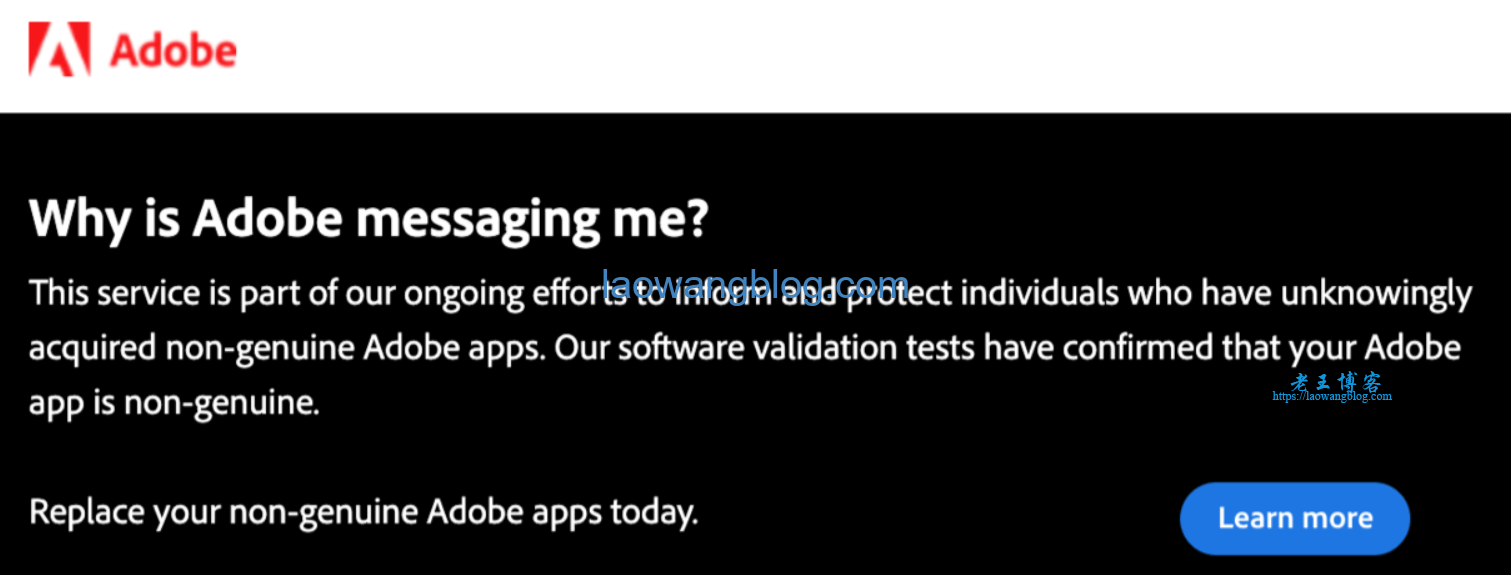
二、Adobe Genuine Service Alert 关闭的方法
参考网上的处理方法,关闭这个提示的核心就是要删除掉 AdobeGCClient 文件。
Windows 上的处理步骤包括:
- 弹出 Adobe Genuine Service Alert 窗口的时候打开任务管理器
- 任务管理器 -> 进程 -> 后台进程,找到类似 Adobe Genuine Integrity service 的进程(名字有点记不清了,类似这个,是个 Adobe 的图标)
- 右击进程 -> 打开文件所在位置
- 这个文件夹下面有 AdobeGCIClient 和其他好几个 AGC、AGM、AGS 开头的文件(都是 .exe 结尾的可执行文件),将这些文件删除或者剪切到其他地方备份
- 回到任务管理器,结束 Adobe Genuine Integrity service 进程
- 回到刚才的文件夹,新建几个空文本文件,将这些空文本的名字改成刚才删除(移走)的几个 .exe 文件,如 Adobe Genuine Launcher.exe,AdobeGCClient.exe,AGMService.exe,防止 Adobe 自动重建这些文件
以上教程主要参考这篇,目前来看确实没有再出现 Adobe Genuine Service Alert 了。
更多推荐
 已为社区贡献1条内容
已为社区贡献1条内容










所有评论(0)